讲解一下AI中的填色与描边
1、首先打开AI 觊皱筠桡CS6,新建一个文档,选择矩形工具,画一个矩形,我们看到填色为白色,描边为黑色,这是软件默认的标准颜色模式。


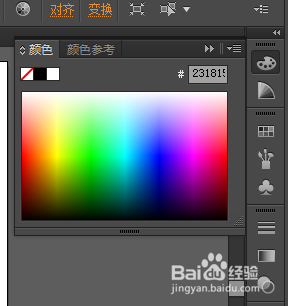
3、我们想给描边加颜色,就需要用X键将填色与描边位置互换,在属性栏把描边从1pt改为10pt;当我们将把填色与描边颜色互换时,我们可以用快捷键shift+X组合键。

4、在填色与描边下边有三个小方块,分别为颜色、渐变、无。
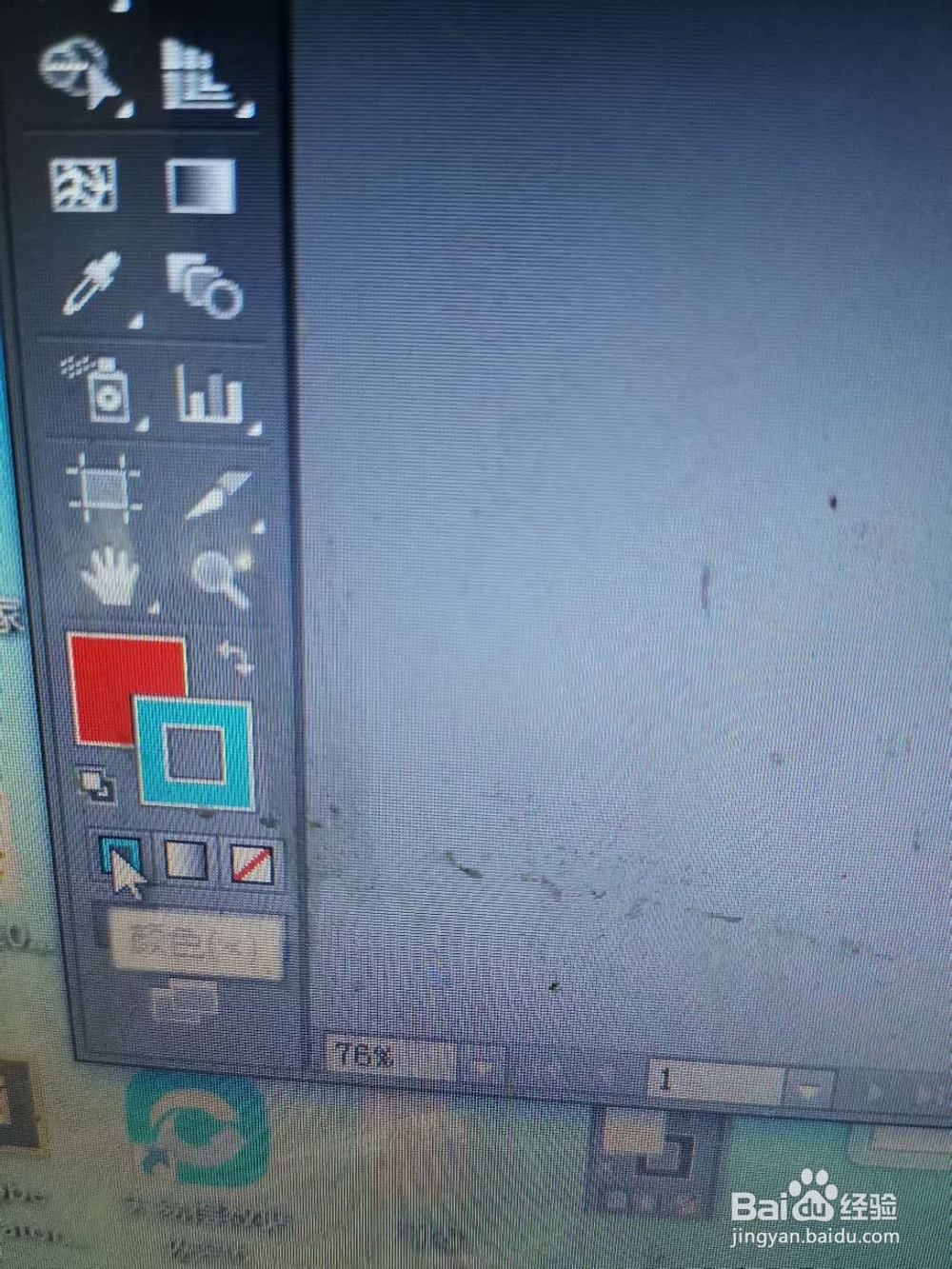
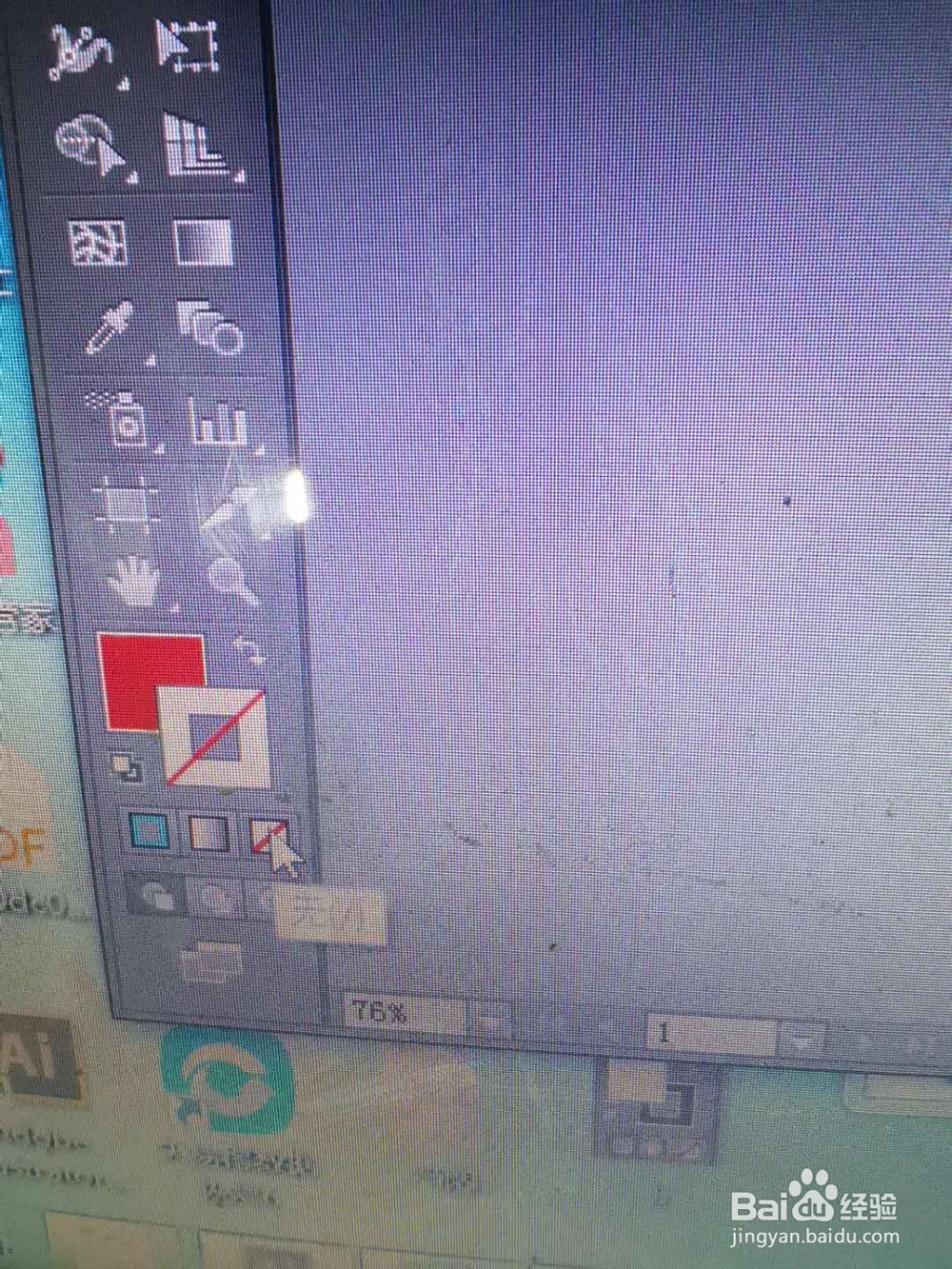
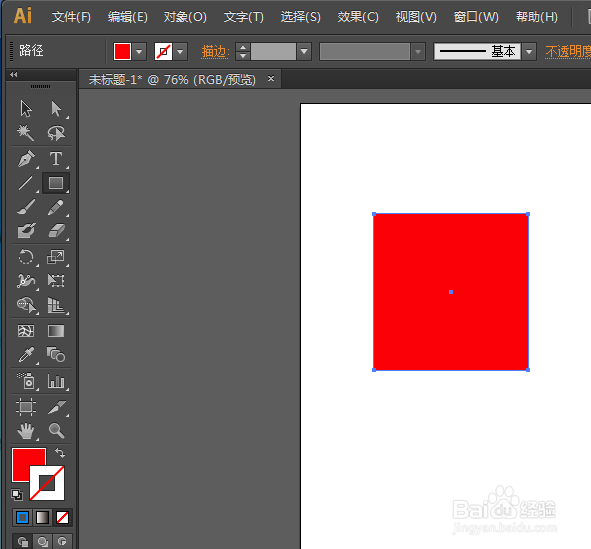
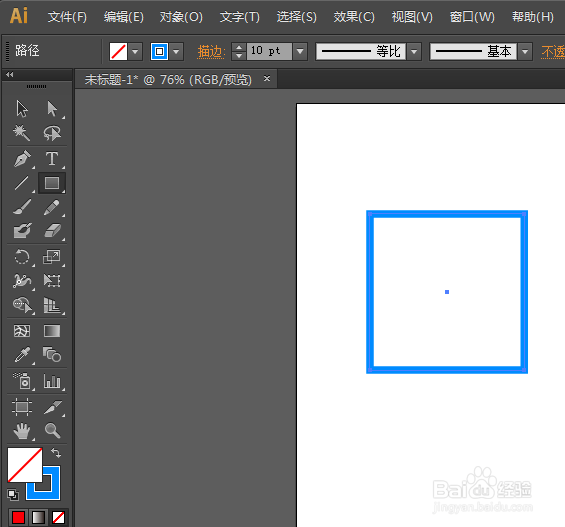
声明:本网站引用、摘录或转载内容仅供网站访问者交流或参考,不代表本站立场,如存在版权或非法内容,请联系站长删除,联系邮箱:site.kefu@qq.com。